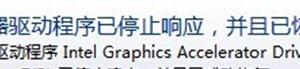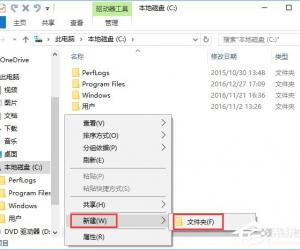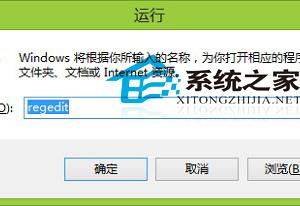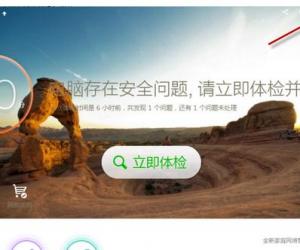Win7系统下U盘无法复制大文件怎么办 win7电脑下不能复制大文件到U盘
发布时间:2017-10-16 10:17:52作者:知识屋
Win7系统下U盘无法复制大文件怎么办 win7电脑下不能复制大文件到U盘 我们在使用电脑的时候,总是会遇到很多的电脑难题。当我们在遇到了Win7电脑无法上传大文件到U盘的时候,那么我们就可以利用到上面给你们介绍的解决方法进行处理,希望能够对你们有所帮助。
Win7电脑无法上传大文件到U盘怎么解决?
1、首先第一步我们需要做的就是进入到电脑的桌面上,然后在桌面上找到我们将要对其进行上传的大文件就可以了,然后继续进行下一步的操作。
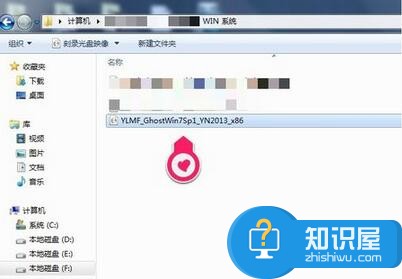
2、当我们在完成了上面的操作步骤以后,现在我们就要对这个大文件使用电脑的鼠标对其进行右键点击操作,这个时候就会弹出一个选项列表,我们直接对里面的“添加到压缩文件”进行选择就可以了,这个时候就会跳出一个压缩文件的设置页面,然后我们继续往下看。
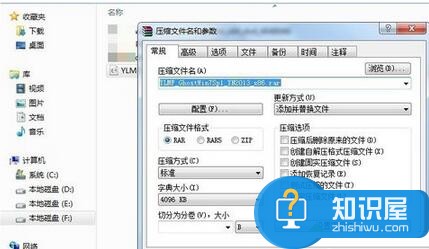
3、这个时候我们就已经进入到了新的页面中了,在这个里面我们需要在页面的左下角位置看到一个切分为分卷,大小的设置,直接对分卷压缩的单位进行选择就可以了。
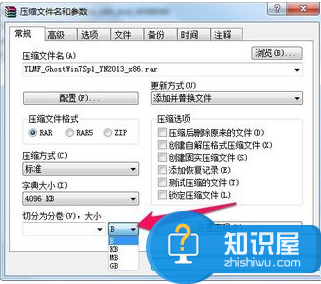
4、然后在这个里面我们需要对切分的大小数值进行写入。
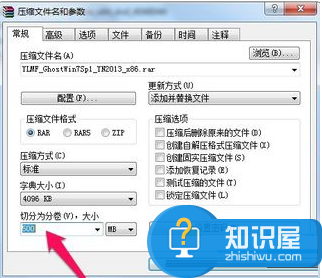
5、当我们都是设置好了以后下周你啊就可以对我们的设置进行确认操作了,现在就会自动的进行压缩了。
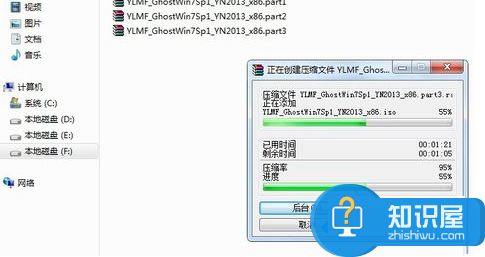
6、这个时候我们就可以看到文件已经被成功的进行压缩了,这个时候我们就可以将文件一个个的进行上传了,必须要将每一个压缩文件都成功的上传才能完整。
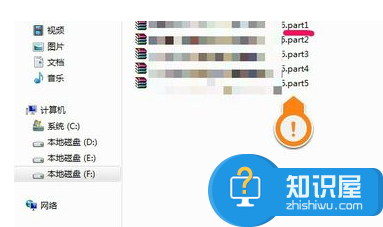
知识阅读
软件推荐
更多 >-
1
 一寸照片的尺寸是多少像素?一寸照片规格排版教程
一寸照片的尺寸是多少像素?一寸照片规格排版教程2016-05-30
-
2
新浪秒拍视频怎么下载?秒拍视频下载的方法教程
-
3
监控怎么安装?网络监控摄像头安装图文教程
-
4
电脑待机时间怎么设置 电脑没多久就进入待机状态
-
5
农行网银K宝密码忘了怎么办?农行网银K宝密码忘了的解决方法
-
6
手机淘宝怎么修改评价 手机淘宝修改评价方法
-
7
支付宝钱包、微信和手机QQ红包怎么用?为手机充话费、淘宝购物、买电影票
-
8
不认识的字怎么查,教你怎样查不认识的字
-
9
如何用QQ音乐下载歌到内存卡里面
-
10
2015年度哪款浏览器好用? 2015年上半年浏览器评测排行榜!